Parkoppling och konfigurering med Niko Home-appen
Utgångspunkt
Den trådlösa gatewayen är påslagen.
Lysdioden på Danfoss IconTM Zigbee®-modulen är släckt. Om inte, se LED-beteende.
Danfoss-termostaterna visas automatiskt som generiska uppvärmningsenheter i Niko Home-appen under konfigureringsprocessen.
Procedur
Om du upplever problem under konfigureringen, se Felsökning.
Parkoppla Danfoss Icon Zigbee-modulen med den trådlösa gatewayen
Under parkopplingen förblir konfigureringsskärmen i Niko Home-appen densamma.
Om lysdioden beter sig på ett annorlunda sätt än vad som beskrivs nedan, se LED-beteende under Zigbee-parkoppling.
1. Aktivera konfigureringsprocessen i Niko Home-appen.
A. Gå till Inställningar - Enheter - Generisk Zigbee-termostat.
B. Tryck på knappen Lägg till generisk termostat.
C. Välj eller lägg till det rum där termostaten är installerad.
D. Välj Danfoss-märket.
E. Välj Ikon.
2. Tryck kort på knappen på Danfoss Icon Zigbee-modulen för att parkoppla modulen med din trådlösa gateway.
Lysdioden på modulen lyser kortvarigt grönt.

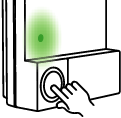
3. Parkopplingen startar och under processen blinkar lysdioden på modulen 2 gånger/s. Processen tar cirka 30 s (beroende på hur stor installationen är).
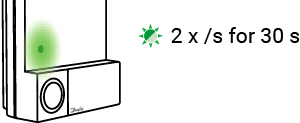
4. Parkopplingen har avslutats när den gröna lysdioden slutar blinka och lyser kontinuerligt i 3 minuter. Sedan släcks lysdioden. Konfigureringsskärmen i Niko Home-appen förblir densamma.
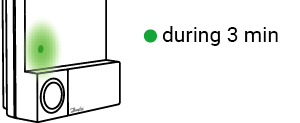

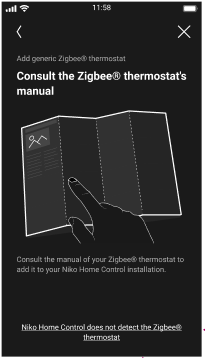
Konfigurera Danfoss-termostaterna
Om du avbryter konfigureringsprocessen för Danfoss-termostaterna kan du när som helst återuppta processen genom att på nytt öppna konfigureringsskärmen i Niko Home-appen. Danfoss Icon Zigbee-modulen och den trådlösa gatewayen förblir parkopplade.
1. Ändra börvärdestemperaturen på den första Danfoss-termostaten och följ guiden i Niko Home-appen.
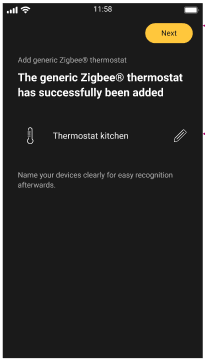
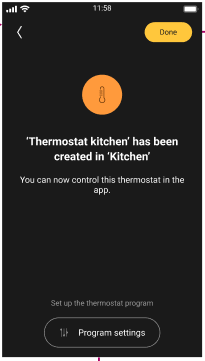
2. Gör så här för att lägga till en annan termostat:
A. Gå till Inställningar - Enheter - Generisk Zigbee-termostat.
B. Tryck på knappen Lägg till generisk termostat.
C. Välj eller lägg till det rum där termostaten är installerad.
D. Välj Danfoss-märket.
E. Välj Ikon.
F. Ändra börvärdestemperaturen på termostaten du vill lägga till.